| 탐색 링크 건너뛰기 | |
| 인쇄 보기 종료 | |

|
Oracle Solaris 관리: IP 서비스 Oracle Solaris 11 Information Library (한국어) |
| 탐색 링크 건너뛰기 | |
| 인쇄 보기 종료 | |

|
Oracle Solaris 관리: IP 서비스 Oracle Solaris 11 Information Library (한국어) |
TCP 래퍼를 사용하여 TCP 서비스에 대한 액세스를 제어하는 방법
24. Virtual Router Redundancy Protocol(개요)
네트워크 시스템을 구성할 때는 다음 구성 정보가 필요합니다.
각 시스템의 호스트 이름
각 시스템의 IP 주소 및 넷마스크. 네트워크가 서브넷으로 세분화된 경우 개별 넷마스크를 비롯하여 서브넷 번호와 각 서브넷의 시스템에 적용할 IP 주소 스키마가 있어야 합니다.
각 시스템이 속한 도메인 이름
기본 라우터 주소
각 네트워크에 연결된 라우터가 하나뿐인 간단한 네트워크 토폴로지를 사용하는 경우 이 정보를 제공합니다. 라우터가 RDISC(Router Discovery Server Protocol), RIP(Router Information Protocol) 등의 경로 지정 프로토콜을 실행하지 않는 경우에도 이 정보를 제공합니다. 라우터에 대한 자세한 내용 및 Oracle Solaris에서 지원하는 경로 지정 프로토콜 목록은 System Administration Guide: IP Services의 Packet Forwarding and Routing on IPv4 Networks을 참조하십시오.
주 - Oracle Solaris를 설치하는 동안 네트워크를 구성할 수 있습니다. 지침은 Oracle Solaris 11 시스템를 참조하십시오.
본 설명서의 절차에서는 OS를 설치한 후 네트워크를 구성 중인 것으로 간주합니다.
네트워크의 구성 요소 시스템을 구성하려면 다음 절의 그림 3-1을 참조하십시오.
일반적으로 라우터와 네트워크가 여러 개인 사이트에서는 네트워크 토폴로지를 단일 경로 지정 도메인 또는 자율 시스템(AS)으로 관리합니다.
그림 3-1 IPv4 라우터가 여러 개인 자율 시스템
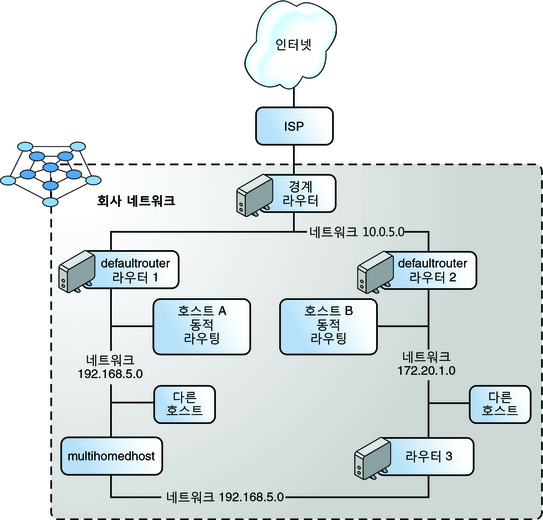
그림 3-1은 세 개의 로컬 네트워크(10.0.5.0, 172.20.1.0 및 192.168.5.0)로 구분된 AS를 보여 줍니다. 네트워크는 다음 유형의 시스템으로 구성됩니다.
라우터는 경로 지정 프로토콜을 사용하여 네트워크 패킷이 소스에서 로컬 네트워크 내의 대상 또는 외부 네트워크로 지정되거나 경로 지정되는 방식을 관리합니다. Oracle Solaris에서 지원되는 경로 지정 프로토콜에 대한 자세한 내용은 Oracle Solaris의 경로 지정 프로토콜 표를 참조하십시오.
라우터의 유형은 다음과 같습니다.
기본 라우터는 여러 로컬 네트워크를 자체적으로 포함할 수 있는 로컬 네트워크에서 패킷 경로 지정을 관리합니다. 예를 들어, 그림 3-1에서 Router 1은 192.168.5에 대한 기본 라우터로 사용됩니다. 동시에 Router 1은 10.0.5.0 내부 네트워크에도 연결됩니다. Router 2의 인터페이스는 10.0.5.0 및 172.20.1.0 내부 네트워크에 연결됩니다.
패킷 전달 라우터는 내부 네트워크 간에 패킷을 전달하지만 경로 지정 프로토콜을 실행하지 않습니다. 그림 3-1에서 Router 3은 172.20.1 및 192.168.5 네트워크에 연결된 패킷 전달 라우터입니다.
클라이언트 시스템
다음 절차에서는 기본적인 IP 인터페이스 구성을 수행하는 예를 제공합니다.
시작하기 전에
시스템에서 데이터 링크의 이름을 바꿀지 여부를 결정합니다. 기본적으로 데이터 링크에 지정된 일반 이름을 사용하는 것이 보통입니다. 링크 이름을 변경하려면 Oracle Solaris 관리: 네트워크 인터페이스 및 네트워크 가상화의 데이터 링크의 이름을 바꾸는 방법을 참조하십시오.
자세한 내용은 Oracle Solaris 관리: 보안 서비스의 관리 권한을 얻는 방법을 참조하십시오.
# dladm show-phys
이 명령은 시스템에 설치된 물리적 네트워크 카드 및 몇 가지 관련 등록 정보를 표시합니다. 이 명령에 대한 자세한 내용은 Oracle Solaris 관리: 네트워크 인터페이스 및 네트워크 가상화의 데이터 링크의 물리적 속성에 대한 정보를 표시하는 방법을 참조하십시오.
# dladm show-link
이 명령은 데이터 링크 및 해당 데이터 링크에 대해 설정된 특정 등록 정보(링크가 만들어진 물리적 카드 등)를 표시합니다.
# ipadm create-interface-class interface
만들 수 있는 다음과 같은 세 가지 인터페이스 클래스 중 하나를 나타냅니다.
IP 인터페이스. 이 인터페이스 클래스는 네트워크 구성을 수행할 때 만드는 가장 일반적인 클래스입니다. 이 인터페이스 클래스를 만들려면 create-ip 하위 명령을 사용합니다.
STREAMS 가상 네트워크 인터페이스 드라이버(VNI 인터페이스). 이 인터페이스 클래스를 만들려면 create-vni 하위 명령을 사용합니다. VNI 장치 또는 인터페이스에 대한 자세한 내용은 vni(7d) 매뉴얼 페이지를 참조하십시오.
IPMP 인터페이스. 이 인터페이스는 IPMP 그룹을 구성할 때 사용됩니다. 이 인터페이스 클래스를 만들려면 create-ipmp 하위 명령을 사용합니다. IPMP 그룹에 대한 자세한 내용은 Oracle Solaris 관리: 네트워크 인터페이스 및 네트워크 가상화의 14 장, IPMP 소개를 참조하십시오.
인터페이스의 이름을 나타냅니다. 이 이름은 인터페이스를 만들려는 링크의 이름과 동일합니다.
주 - IP 인터페이스를 만들어야만 여기에 IP 주소를 지정할 수 있습니다.
다음 구문은 인터페이스에 정적 주소를 지정합니다. 기타 IP 주소 지정 옵션은 ipadm(1M) 매뉴얼 페이지를 참조하십시오.
# ipadm create-addr -T address-type -a address/prefixlen addrobj
인터페이스에 지정된 IP 주소의 유형(static, dhcp, addrconf 중 하나)을 지정합니다. Addrconf는 자동으로 생성된 IPv6 주소를 나타냅니다.
인터페이스에서 구성할 IP 주소를 지정합니다. 로컬 주소만 지정할 수도 있고, 터널 구성의 경우 로컬 주소와 원격 주소를 모두 지정할 수도 있습니다. 일반적으로 로컬 주소만 지정합니다. 이 경우 -a 옵션과 함께 직접 주소를 지정합니다(예: -a address). 주소는 자동으로 로컬 주소로 간주됩니다.
터널을 구성 중인 경우 시스템의 로컬 주소와 대상 시스템의 원격 주소를 모두 제공해야 할 수도 있습니다. 이 경우 local 및 remote를 지정하여 -a local=local-addr,remote=remote-addr과 같이 두 주소를 구분해야 합니다. 터널 구성에 대한 자세한 내용은 Chapter 6, IP 터널 구성을 참조하십시오.
숫자 IP 주소를 사용 중인 경우 CIDR 표기법으로 주소에 address/prefixlen 형식(예: 1.2.3.4/24)을 사용합니다. prefixlen 옵션에 대한 설명을 참조하십시오.
선택적으로 숫자 IP 주소 대신 address에 대한 호스트 이름을 지정할 수 있습니다. /etc/hosts 파일에서 호스트 이름에 해당하는 숫자 IP 주소가 정의된 경우 호스트 이름을 사용하는 것이 유효합니다. 파일에서 숫자 IP 주소가 정의되지 않은 경우 name-service/switch 서비스에서 host에 대해 지정된 분석기 순서를 사용하여 숫자 값이 고유하게 지정됩니다. 지정된 호스트 이름에 대한 항목이 여러 개인 경우 오류가 발생합니다.
주 - 부트 프로세스 중 IP 주소 생성은 이름 지정 서비스를 온라인으로 전환하기 전에 진행됩니다. 따라서 네트워크 구성에서 사용되는 호스트 이름이 /etc/hosts 파일에 정의되어 있는지 확인해야 합니다.
CIDR 표기법을 사용하는 경우 IPv4 주소의 일부인 네트워크 ID의 길이를 지정합니다. 12.34.56.78/24 주소에서 24는 prefixlen입니다. prefixlen을 포함시키지 않을 경우 name-service/switch 서비스의 netmask에 대해 나열된 시퀀스에 따라 또는 클래스 기반 주소 의미를 사용하여 넷마스크가 계산됩니다.
고유한 IP 주소 또는 시스템에서 사용되는 일련의 주소에 대한 식별자를 지정합니다. 주소는 IPv4 또는 IPv6 유형일 수 있습니다. 식별자는 interface/user_specified_string 형식을 사용합니다.
interface는 주소가 지정된 IP 인터페이스를 나타냅니다. interface 변수는 IP 인터페이스가 구성된 데이터 링크의 이름을 반영해야 합니다.
user-specified-string은 영문자로 시작하며 최대 길이가 32자인 영숫자 문자열을 나타냅니다. 나중에 시스템에서 주소를 관리하는 ipadm 하위 명령(예: ipadm show-addr 또는 ipadm delete-addr)을 사용할 때 숫자 IP 주소 대신 addrobj를 지정할 수 있습니다.
확인할 정보에 따라 다음 명령을 사용할 수 있습니다.
인터페이스의 일반 상태를 표시합니다.
# ipadm show-if [interface]
인터페이스를 지정하지 않을 경우 시스템의 모든 인터페이스에 대한 정보가 표시됩니다.
인터페이스의 주소 정보를 표시합니다.
# ipadm show-addr [addrobj]
addrobj를 지정하지 않을 경우 시스템의 모든 주소 객체에 대한 정보가 표시됩니다.
ipadm show-* 하위 명령 출력에 대한 자세한 내용은 Oracle Solaris 관리: 네트워크 인터페이스 및 네트워크 가상화의 IP 인터페이스 및 주소 모니터링를 참조하십시오.
이 파일의 항목은 IP 주소와 해당 호스트 이름으로 구성됩니다.
주 - 호스트 이름을 사용하는 정적 IP 주소를 구성 중인 경우에만 이 단계가 적용됩니다. DHCP 주소를 구성 중인 경우 /etc/hosts 파일을 업데이트하지 않아도 됩니다.
예 3-1 정적 주소로 네트워크 인터페이스 구성
# dladm show-phys LINK MEDIA STATE SPEED DUPLEX DEVICE net3 Ethernet up 100Mb full bge3 # dladm show-link LINK CLASS MTU STATE BRIDGE OVER net3 phys 1500 up -- -- # ipadm create-ip net3 # ipadm create-addr -T static -a 192.168.84.3/24 net3/v4static # ipadm show-if IFNAME CLASS STATE ACTIVE OVER lo0 loopback ok yes -- net3 ip ok yes -- # ipadm show-addr ADDROBJ TYPE STATE ADDR lo0/? static ok 127.0.0.1/8 net3/v4 static ok 192.168.84.3/24 # vi /etc/hosts # Internet host table # 127.0.0.1 localhost 10.0.0.14 myhost 192.168.84.3 campus01
/etc/hosts 파일에서 campus01이 이미 정의된 경우 다음 주소를 지정할 때 호스트 이름을 사용할 수 있습니다.
# ipadm create-addr -T static -a campus01 net3/v4static
예 3-2 IP 주소로 네트워크 인터페이스 자동 구성
이 예에서는 이전 예와 동일한 네트워크 장치를 사용하되 DHCP 서버에서 주소를 수신하도록 인터페이스의 IP를 구성합니다.
# dladm show-phys LINK MEDIA STATE SPEED DUPLEX DEVICE net3 Ethernet up 100Mb full bge3 # dladm show-link LINK CLASS MTU STATE BRIDGE OVER net3 phys 1500 up -- -- # ipadm create-ip net3 # ipadm create-addr -T dhcp net3/dhcp # ipadm show-if IFNAME CLASS STATE ACTIVE OVER lo0 loopback ok yes -- net3 ip ok yes -- # ipadm show-addr net3/dhcp ADDROBJ TYPE STATE ADDR net3/dhcp dhcp ok 10.8.48.242/24 # ipadm show-addr ADDROBJ TYPE STATE ADDR lo0/? static ok 127.0.0.1/8 net3/dhcp dhcp ok 10.8.48.242/24
이 절에서는 로컬 파일 모드 또는 네트워크 클라이언트 모드에서 실행할 시스템을 설정하는 절차에 대해 설명합니다. 로컬 파일 모드에서 실행하는 경우 시스템은 로컬 디렉토리에 있는 파일에서 모든 TCP/IP 구성 정보를 가져옵니다. 네트워크 클라이언트 모드에서는 원격 네트워크 구성 서버가 네트워크의 모든 시스템에 구성 정보를 제공합니다.
일반적으로 다음과 같은 네트워크의 서버는 로컬 파일 모드에서 실행됩니다.
네트워크 구성 서버
NFS 서버
NIS, LDAP 또는 DNS 서비스를 제공하는 이름 서버
메일 서버
라우터
클라이언트는 두 모드 중 하나에서 실행할 수 있습니다. 따라서 네트워크에서는 다음 그림과 같이 구성된 다양한 시스템에서 이러한 모드의 조합이 사용될 수 있습니다.
그림 3-2 IPv4 네트워크 토폴로지 시나리오의 시스템
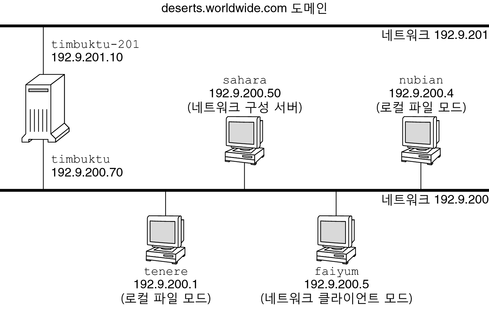
그림 3-2에서는 192.9.200 네트워크의 시스템을 보여 줍니다.
모든 시스템이 조직 도메인 deserts.worldwide.com에 속합니다.
sahara는 구성 서버입니다. 서버로서, 시스템의 로컬 디스크에서 TCP/IP 구성 정보를 가져오는 로컬 파일 모드로 실행됩니다.
주 - 네트워크 클라이언트 모드에서 실행하도록 클라이언트를 구성할 경우 해당 클라이언트에 구성 정보를 제공할 네트워크 구성 서버를 하나 이상 구성해야 합니다.
tenere, nubian 및 faiyum은 네트워크의 클라이언트입니다. tenere 및 nubian은 로컬 파일 모드에서 실행됩니다. faiyum의 로컬 디스크에 관계없이 시스템은 네트워크 클라이언트 모드에서 작동하도록 구성됩니다.
timbuktu는 라우터로 구성되므로 로컬 파일 모드에서 작동합니다. 시스템에는 각각 고유하게 구성된 IP 인터페이스가 있는 두 개의 NIC가 포함되어 있습니다. 첫번째 IP 인터페이스는 이름이 timbuktu이며 192.9.200 네트워크에 연결됩니다. 두번째 IP 인터페이스는 이름이 timbuktu-201이며 192.9.201 네트워크에 연결됩니다.
두 구성 모드에 대한 자세한 개요는 System Administration Guide: IP Services의 Determining Host Configuration Modes을 참조하십시오.
이 절차에 따라 로컬 파일 모드에서 실행되도록 시스템(예: System Administration Guide: IP Services의 Systems That Should Run in Local Files Mode에 나열된 시스템)을 구성할 수 있습니다.
절차는 IP 인터페이스 구성 방법을 참조하십시오.
Oracle Solaris 설치 프로그램이 기본 네트워크 인터페이스, 루프백 주소 및 설치 중 구성된 추가 인터페이스(해당하는 경우)에 대한 항목을 만듭니다.
파일에는 기본 라우터의 이름 및 라우터의 IP 주소도 포함되어야 합니다.
예를 들어, deserts.worldwide.com을 nis/domain SMF 서비스의 domainname 등록 정보에 대한 값으로 지정합니다.
주 - DHCP 서비스를 사용 중인 경우 이 단계를 건너 뛰십시오.
항목을 만들려면 network-number netmask 형식을 사용합니다. 예를 들어, 클래스 C 네트워크 번호 192.168.83의 경우 다음과 같이 입력합니다.
192.168.83.0 255.255.255.0
CIDR 주소의 경우 네트워크 접두어를 동등한 점으로 구분된 십진수 표현으로 변환합니다. 네트워크 접두어 및 동등한 점으로 구분된 십진수 표현은 표 1-1에서 확인할 수 있습니다. 예를 들어, CIDR 네트워크 접두어 192.168.3.0/22를 표현하려면 다음을 사용합니다.
192.168.3.0 255.255.252.0
# svccfg -s name-service/switch setprop config/host = astring: "files nis" # svccfg -s name-service/switch:default refresh
네트워크 클라이언트 모드에서 구성할 각 호스트에서 다음 절차를 수행합니다.
시작하기 전에
네트워크 클라이언트는 네트워크 구성 서버에서 구성 정보를 수신합니다. 따라서 시스템을 네트워크 클라이언트로 구성하기 전에 네트워크에 대해 하나 이상의 네트워크 구성 서버가 설정되었는지 확인해야 합니다.
자세한 내용은 Oracle Solaris 관리: 보안 서비스의 관리 권한을 얻는 방법을 참조하십시오.
절차는 IP 인터페이스 구성 방법을 참조하십시오.
# cat /etc/inet/hosts # Internet host table # 127.0.0.1 localhost
설치 서버 및 부트 서버 설정 정보는 Oracle Solaris 11 시스템에서 확인할 수 있습니다.
자세한 내용은 Oracle Solaris 관리: 보안 서비스의 관리 권한을 얻는 방법을 참조하십시오.
# mkdir /tftpboot
이 명령은 시스템을 TFTP, bootparams 및 RARP 서버로 구성합니다.
# ln -s /tftpboot/. /tftpboot/tftpboot
행이 다음과 같이 표시됩니다.
tftp dgram udp6 wait root /usr/sbin/in.tftpd in.tftpd -s /tftpboot
이 행은 in.tftpd가 /tftpboot에 있는 파일 이외의 다른 파일을 검색하지 않도록 합니다.
이 데이터베이스의 항목은 다음 형식을 사용합니다.
MAC Address host name #comment
자세한 내용은 ethers(4) 매뉴얼 페이지를 참조하십시오.
이 데이터베이스 편집에 대한 자세한 내용은 bootparams(4) 매뉴얼 페이지를 참조하십시오.
# /usr/sbin/inetconv
# svcs network/tftp/udp6
출력이 다음과 유사하게 표시됩니다.
STATE STIME FMRI online 18:22:21 svc:/network/tftp/udp6:default
in.tftpd 데몬은 서비스 관리 기능을 통해 관리됩니다. in.tftpd에 대한 관리 작업(예: 사용으로 설정, 사용 안함으로 설정 또는 다시 시작)은 svcadm 명령을 사용하여 수행할 수 있습니다. 이 서비스에 대한 시작 및 다시 시작 권한은 inetd로 위임됩니다. inetadm 명령을 사용하여 구성을 변경하고 in.tftpd에 대한 구성 정보를 볼 수 있습니다. svcs 명령을 사용하여 서비스 상태를 질의할 수 있습니다. 서비스 관리 기능의 개요는 Oracle Solaris 관리: 일반 작업의 6 장, 서비스 관리(개요)를 참조하십시오.
라우터는 두 개 이상의 네트워크 간의 인터페이스를 제공합니다. 따라서 라우터의 물리적 네트워크 인터페이스 각각에 고유한 이름과 IP 주소를 지정해야 합니다. 즉, 각 라우터에는 기본 네트워크 인터페이스와 연관된 호스트 이름과 IP 주소를 비롯하여 추가 네트워크 인터페이스 각각에 대한 하나 이상의 고유한 이름과 IP 주소가 있는 것입니다.
다음 절차에 따라 물리적 인터페이스가 하나뿐인 시스템(기본적으로 호스트)을 라우터로 구성할 수도 있습니다. Oracle Solaris 관리: 네트워크 서비스의 다이얼 업 PPP 링크 계획에 설명된 대로 시스템이 PPP 링크의 하나의 끝점으로 사용되는 경우 단일 인터페이스 시스템을 라우터로 구성할 수 있습니다.
다음 지침에서는 설치 후 라우터에 대한 인터페이스를 구성 중인 것으로 간주합니다.
시작하기 전에
라우터가 네트워크에 물리적으로 설치된 후 로컬 파일 모드에 대한 시스템 구성 방법에 설명된 대로 로컬 파일 모드에서 작동하도록 라우터를 구성합니다. 이 구성은 네트워크 구성 서버의 작동이 중지된 경우 라우터가 부트되도록 합니다.
자세한 내용은 Oracle Solaris 관리: 보안 서비스의 관리 권한을 얻는 방법을 참조하십시오.
각 IP 인터페이스는 시스템에서 패킷을 경로 지정할 네트워크의 IP 주소로 구성되어 있어야 합니다. 따라서 시스템이 192.168.5.0 및 10.0.5.0 네트워크를 제공하는 경우 각 네트워크에 대해 하나의 NIC를 구성해야 합니다.
 | 주의 - DHCP를 사용하도록 IPv4 라우터를 구성하려면 DHCP 관리를 철저히 파악하고 있어야 합니다. |
예를 들어, Router 1의 두 인터페이스에 대해 지정된 이름이 각각 krakatoa와 krakatoa-1이라고 가정합니다. 이 경우 /etc/inet/hosts 파일의 항목은 다음과 같습니다.
192.168.5.1 krakatoa #interface for network 192.168.5.0 10.0.5.1 krakatoa-1 #interface for network 10.0.5.0
로컬 파일 모드에 대한 시스템 구성 방법을 참조하십시오.
예를 들어, 추가 IPv4 주소 표기법(예: 192.168.5.0)의 경우 다음과 같이 입력합니다.
192.168.5.0 255.255.255.0
# ipadm set-prop -p forwarding=on ipv4
다음 명령 구문 중 하나를 사용합니다.
# routeadm -e ipv4-routing -u
# svcadm enable route:default
in.routed 데몬과 연관된 SMF FMRI는 svc:/network/routing/route입니다.
경로 지정 프로토콜을 시작하면 경로 지정 데몬 /usr/sbin/in.routed가 자동으로 경로 지정 테이블을 업데이트합니다. 이 프로세스를 동적 경로 지정이라고 합니다. 경로 지정 유형에 대한 자세한 내용은 경로 지정 테이블 및 경로 지정 유형을 참조하십시오. routeadm 명령에 대한 자세한 내용은 routeadm(1M) 매뉴얼 페이지를 참조하십시오.
예 3-3 네트워크에 대한 기본 라우터 구성
이 예는 그림 3-1을 기반으로 합니다. Router 2에는 두 개의 유선 네트워크 연결(172.20.1.0 네트워크에 대한 연결과 10.0.5.0 네트워크에 대한 연결)이 포함되어 있습니다. 예에서는 172.20.1.0 네트워크의 기본 라우터가 되도록 Router 2를 구성하는 방법을 보여 줍니다. 또한 예에서는 로컬 파일 모드에 대한 시스템 구성 방법에 설명된 대로 Router 2가 로컬 파일 모드에서 작동하도록 구성되었다고 간주합니다.
수퍼유저 또는 동등한 역할의 사용자로 로그인한 후 시스템 인터페이스의 상태를 확인합니다.
# dladm show-link LINK CLASS MTU STATE BRIDGE OVER net0 phys 1500 up -- -- net1 phys 1500 up -- -- net2 phys 1500 up -- -- # ipadm show-addr ADDROBJ TYPE STATE ADDR lo0/v4 static ok 127.0.0.1/8 net0/v4 static ok 172.20.1.10/24
net0만 IP 주소로 구성되었습니다. Router 2를 기본 라우터로 설정하려면 물리적으로 net1 인터페이스를 10.0.5.0 네트워크에 연결합니다.
# ipadm create-ip net1 # ipadm create-addr -T static -a 10.0.5.10/24 net1/v4 # ipadm show-addr ADDROBJ TYPE STATE ADDR lo0/v4 static ok 127.0.0.1/8 net0/v4 static ok 172.20.1.10/24 net1/v4 static ok 10.0.5.10/24
그런 다음 새로 구성된 인터페이스 및 연결된 네트워크에 대한 정보로 다음 네트워크 데이터베이스를 업데이트합니다.
# vi /etc/inet/hosts 127.0.0.1 localhost 172.20.1.10 router2 #interface for network 172.20.1 10.0.5.10 router2-out #interface for network 10.0.5 # vi /etc/inet/netmasks 172.20.1.0 255.255.255.0 10.0.5.0 255.255.255.0
마지막으로 패킷 전달 및 in.routed 경로 지정 데몬을 사용으로 설정합니다.
# ipadm set-prop -p forwarding=on ipv4 # svcadm enable route:default
그러면 RIP를 통한 IPv4 패킷 전달 및 동적 경로 지정이 Router 2에서 사용으로 설정되었지만, 172.20.1.0 네트워크에 대한 기본 라우터 구성은 아직 완료되지 않은 것입니다. 다음 작업을 수행해야 합니다.
호스트가 새 기본 라우터에서 경로 지정 정보를 가져오도록 172.20.1.0 네트워크에서 각 호스트를 수정합니다. 자세한 내용은 단일 인터페이스 호스트에서 정적 경로 지정을 사용으로 설정하는 방법을 참조하십시오.
Router 2의 경로 지정 테이블에서 경계 라우터에 대한 정적 경로 지정을 정의합니다. 자세한 내용은 경로 지정 테이블 및 경로 지정 유형을 참조하십시오.
라우터와 호스트는 모두 경로 지정 테이블에서 유지 관리됩니다. 경로 지정 테이블에는 시스템의 로컬 기본 네트워크를 비롯하여 시스템에서 인식한 네트워크의 IP 주소가 나열됩니다. 알려진 각 네트워크에 대한 게이트웨이 시스템의 IP 주소도 나열됩니다. 게이트웨이는 송신 패킷을 수신하여 로컬 네트워크 외부의 한 홉으로 전달할 수 있습니다.
다음은 IPv4 전용 네트워크의 시스템에 대한 간단한 경로 지정 테이블입니다.
Routing Table: IPv4 Destination Gateway Flags Ref Use Interface -------------------- -------------------- ----- ----- ------ --------- default 172.20.1.10 UG 1 532 net0 224.0.0.0 10.0.5.100 U 1 0 net1 10.0.0.0 10.0.5.100 U 1 0 net1 127.0.0.1 127.0.0.1 UH 1 57 lo0
Oracle Solaris 시스템에서는 두 가지 유형(정적 및 동적)의 경로 지정을 구성할 수 있습니다. 단일 시스템에서 경로 지정 유형 중 하나 또는 두 가지 모두를 구성할 수 있습니다. 동적 경로 지정을 구현하는 시스템은 경로 지정 프로토콜(IPv4 네트워크의 경우 RIP, IPv6 네트워크의 경우 RIPng)을 사용하여 네트워크 트래픽을 경로 지정하고 테이블의 경로 지정 정보를 업데이트합니다. 정적 경로 지정을 사용하는 경우 route 명령을 사용하여 수동으로 경로 지정 정보를 유지 관리합니다. 자세한 내용은 route(1M) 매뉴얼 페이지를 참조하십시오.
로컬 네트워크 또는 자율 시스템에 대한 경로 지정을 구성할 때는 특정 라우터 및 호스트에서 지원할 경로 지정 유형을 고려하십시오.
다음 표에서는 다양한 경로 지정 유형과 각 경로 지정 유형이 최적으로 적용되는 네트워킹 시나리오를 보여 줍니다.
|
그림 3-1에 표시된 AS는 정적 경로 지정과 동적 경로 지정을 결합한 것입니다.
주 - 시스템에서는 동일한 대상에 대한 두 경로를 통해 자동으로 로드 균형 조정 또는 페일오버를 수행하지 않습니다. 이러한 기능이 필요할 경우 Oracle Solaris 관리: 네트워크 인터페이스 및 네트워크 가상화의 14 장, IPMP 소개에 설명된 대로 IPMP를 사용하십시오.
일반 사용자 계정으로 다음 형식의 netstat 명령을 실행합니다.
% netstat -rn
출력이 다음과 유사하게 표시됩니다.
Routing Table: IPv4 Destination Gateway Flags Ref Use Interface -------------------- -------------------- ----- ----- ------ --------- 192.168.5.125 192.168.5.10 U 1 5879 net0 224.0.0.0 198.168.5.10 U 1 0 net0 default 192.168.5.10 UG 1 91908 127.0.0.1 127.0.0.1 UH 1 811302 lo0
자세한 내용은 Oracle Solaris 관리: 보안 서비스의 관리 권한을 얻는 방법을 참조하십시오.
# route flush
# route -p add -net network-address -gateway gateway-address
시스템 재부트 시 지속되어야 할 경로를 만듭니다. 경로를 현재 세션에만 적용하려면 -p 옵션을 사용하지 마십시오.
경로가 network-address의 주소를 사용하는 네트워크로 이동하도록 지정합니다.
지정된 경로에 대한 게이트웨이 시스템의 IP 주소가 gateway-address임을 나타냅니다.
예 3-4 경로 지정 테이블에 정적 경로 지정 추가
다음 예에서는 그림 3-1의 Router 2에 정적 경로 지정을 추가하는 방법을 보여 줍니다. 정적 경로 지정은 AS의 경계 라우터 10.0.5.150에 필요합니다.
Router 2의 경로 지정 테이블을 보려면 다음을 입력합니다.
# netstat -rn Routing Table: IPv4 Destination Gateway Flags Ref Use Interface -------------------- -------------------- ----- ----- ------ --------- default 172.20.1.10 UG 1 249 ce0 224.0.0.0 172.20.1.10 U 1 0 ce0 10.0.5.0 10.0.5.20 U 1 78 bge0 127.0.0.1 127.0.0.1 UH 1 57 lo0
경로 지정 테이블은 Router 2가 인식하는 두 경로를 나타냅니다. 기본 경로는 Router 2의 172.20.1.10 인터페이스를 게이트웨이로 사용합니다. 두번째 경로 10.0.5.0은 Router 2에서 실행되는 in.routed 데몬을 통해 검색되었습니다. 이 경로에 대한 게이트웨이는 IP 주소가 10.0.5.20인 Router 1입니다.
게이트웨이가 경계 라우터인 10.0.5.0 네트워크에 두번째 경로를 추가하려면 다음을 입력합니다.
# route -p add -net 10.0.5.0/24 -gateway 10.0.5.150 add net 10.0.5.0: gateway 10.0.5.150
그러면 경로 지정 테이블에 IP 주소가 10.0.5.150/24인 경계 라우터에 대한 경로가 포함됩니다.
# netstat -rn Routing Table: IPv4 Destination Gateway Flags Ref Use Interface -------------------- -------------------- ----- ----- ------ --------- default 172.20.1.10 UG 1 249 ce0 224.0.0.0 172.20.1.10 U 1 0 ce0 10.0.5.0 10.0.5.20 U 1 78 bge0 10.0.5.0 10.0.5.150 U 1 375 bge0 127.0.0.1 127.0.0.1 UH 1 57 lo0
Oracle Solaris에서는 인터페이스가 두 개 이상인 시스템을 멀티홈 호스트로 간주합니다. 멀티홈 호스트의 인터페이스는 다른 물리적 네트워크 또는 동일한 물리적 네트워크의 서로 다른 서브넷에 연결됩니다.
여러 인터페이스가 동일한 서브넷에 연결되는 시스템에서는 먼저 인터페이스를 하나의 IPMP 그룹으로 구성해야 합니다. 그렇지 않으면 시스템이 멀티홈 호스트가 될 수 없습니다. IPMP에 대한 자세한 내용은 Oracle Solaris 관리: 네트워크 인터페이스 및 네트워크 가상화의 14 장, IPMP 소개를 참조하십시오.
멀티홈 호스트는 IP 패킷을 전달하지 않지만 경로 지정 프로토콜을 실행하도록 구성될 수 있습니다. 일반적으로 다음 유형의 시스템을 멀티홈 호스트로 구성합니다.
대규모 사용자 풀에서 파일을 공유하기 위해 NFS 서버, 특히 큰 데이터 센터로 작동하는 서버를 두 개 이상의 네트워크에 연결할 수 있습니다. 이러한 서버는 경로 지정 테이블을 유지 관리할 필요가 없습니다.
NFS 서버와 마찬가지로 데이터베이스 서버는 대규모 사용자 풀에 리소스를 제공할 네트워크 인터페이스를 여러 개 포함할 수 있습니다.
방화벽 게이트웨이는 회사 네트워크와 공용 네트워크(예: 인터넷) 간의 연결을 제공하는 시스템입니다. 관리자는 방화벽을 보안 조치로 설정합니다. 방화벽으로 구성된 호스트는 호스트의 인터페이스에 연결된 네트워크 간에 패킷을 전달하지 않습니다. 단, 이 경우에도 호스트는 권한이 부여된 사용자에게 표준 TCP/IP 서비스(예: ssh)를 제공할 수 있습니다.
주 - 멀티홈 호스트의 인터페이스에 여러 유형의 방화벽이 있을 경우 의도치 않게 호스트의 패킷이 중단되지 않도록 주의해야 합니다. 이 문제는 특히 Stateful 방화벽에서 발생할 수 있습니다. 한 가지 해결 방법은 Stateless 방화벽을 구성하는 것입니다. 방화벽에 대한 자세한 내용은 Oracle Solaris 관리: 보안 서비스의 방화벽 시스템 또는 타사 방화벽 설명서를 참조하십시오.
자세한 내용은 Oracle Solaris 관리: 보안 서비스의 관리 권한을 얻는 방법을 참조하십시오.
IP 인터페이스 구성 방법을 참조하십시오.
# ipadm show-prop -p forwarding ipv4 PROTO PROPERTY PERM CURRENT PERSISTENT DEFAULT POSSIBLE ipv4 forwarding rw on -- off on,off ipadm set-prop -p forwarding=off ipv4
다음 명령 구문 중 하나를 사용합니다.
# routeadm -e ipv4-routing -u
# svcadm enable route:default
in.routed 데몬과 연관된 SMF FMRI는 svc:/network/routing/route입니다.
예 3-5 멀티홈 호스트 구성
다음 예에서는 그림 3-1에 표시된 멀티홈 호스트를 구성하는 방법을 보여 줍니다. 이 예에서는 시스템의 호스트 이름이 hostc입니다. 이 호스트에는 두 개의 인터페이스가 있으며 모두 192.168.5.0 네트워크에 연결됩니다.
시작하려면 시스템 인터페이스의 상태를 표시합니다.
# dladm show-link LINK CLASS MTU STATE BRIDGE OVER net0 phys 1500 up -- -- net1 phys 1500 up -- -- # ipadm show-addr ADDROBJ TYPE STATE ADDR lo0/v4 static ok 127.0.0.1/8 net0/v4 static ok 192.168.5.82/24
dladm show-link 명령이 hostc에 두 개의 데이터 링크가 있는 것으로 보고합니다. 하지만 net0만 IP 주소로 구성되었습니다. hostc를 멀티홈 호스트로 구성하려면 동일한 192.168.5.0 네트워크의 IP 주소로 net1을 구성합니다. net1의 기본적인 물리적 NIC가 네트워크에 물리적으로 연결되었는지 확인합니다.
# ipadm create-ip net1 # ipadm create-addr -T static -a 192.168.5.85/24 bge0/v4 # ipadm show-addr ADDROBJ TYPE STATE ADDR lo0/v4 static ok 127.0.0.1/8 net0/v4 static ok 192.168.5.82/24 net1/v4 static ok 192.168.5.85/24
그런 다음 net1 인터페이스를 /etc/hosts 데이터베이스에 추가합니다.
# vi /etc/inet/hosts 127.0.0.1 localhost 192.168.5.82 hostc #primary network interface for host3 192.168.5.85 hostc-2 #second interface
다음으로 이 서비스가 hostc에서 실행 중인 경우 패킷 전달을 끕니다.
# ipadm show-prop -p forwarding ipv4
PROTO PROPERTY PERM CURRENT PERSISTENT DEFAULT POSSIBLE
ipv4 forwarding rw on -- off on,off
# ipadm set-prop -p forwarding=off ipv4
# routeadm
Configuration Current Current
Option Configuration System State
---------------------------------------------------------------
IPv4 routing enabled enabled
IPv6 routing disabled disabled
Routing services "route:default ripng:default"
routeadm 명령이 in.routed 데몬을 통한 동적 경로 지정이 현재 사용으로 설정된 것으로 보고합니다.
정적 또는 동적 경로 지정으로 단일 인터페이스 시스템을 구성할 수 있습니다. 정적 경로 지정을 사용하는 경우 호스트는 경로 지정 정보에 기본 라우터의 서비스를 사용해야 합니다. 다음 절차에서는 두 경로 지정 유형을 사용으로 설정하는 지침도 제공합니다.
다음 절차에 따라 멀티홈 호스트에서 정적 경로 지정을 구성할 수도 있습니다.
자세한 내용은 Oracle Solaris 관리: 보안 서비스의 관리 권한을 얻는 방법을 참조하십시오.
지침은 IP 인터페이스 구성 방법을 참조하십시오.
# routeadm
Configuration Current Current
Option Configuration System State
---------------------------------------------------------------
IPv4 routing enabled disabled
IPv6 routing disabled disabled
Routing services "route:default ripng:default"
# svcadm disable route:default# # ipadm show-prop -p forwarding ipv4 PROTO PROPERTY PERM CURRENT PERSISTENT DEFAULT POSSIBLE ipv4 forwarding rw on -- off on,off # ipadm set-prop -p forwarding=off ipv4
예 3-6 단일 인터페이스 시스템에서 정적 경로 지정 구성
다음 예에서는 그림 3-1에 표시된 172.20.1.0 네트워크의 단일 인터페이스 시스템 hostb에 대해 정적 경로 지정을 구성하는 방법을 보여 줍니다. hostb는 Router 2를 기본 라우터로 사용해야 합니다. 이 예에서는 시스템의 IP 인터페이스를 이미 구성한 것으로 간주합니다.
먼저 관리자 권한으로 hostb에 로그인합니다. 그런 다음 /etc/defaultrouter 파일이 시스템에 있는지 여부를 확인합니다.
# cd /etc # ls | grep defaultrouter # vi /etc/defaultrouter 172.20.1.10
IP 주소 172.20.1.10은 Router 2에 속합니다.
# vi /etc/inet/hosts
127.0.0.1 localhost
172.20.1.18 host2 #primary network interface for host2
172.20.1.10 router2 #default router for host2
# ipadm show-prop -p forwarding ipv4
PROTO PROPERTY PERM CURRENT PERSISTENT DEFAULT POSSIBLE
ipv4 forwarding rw on -- off on,off
# ipadm set-prop -p forwarding=off ipv4
# routeadm
Configuration Current Current
Option Configuration System State
---------------------------------------------------------------
IPv4 routing enabled disabled
IPv6 routing disabled disabled
Routing services "route:default ripng:default"
# svcadm disable route:default
경로 지정 프로토콜을 사용하는 동적 경로 지정이 시스템에서 경로 지정을 관리하는 가장 간단한 방법입니다.
자세한 내용은 Oracle Solaris 관리: 보안 서비스의 관리 권한을 얻는 방법을 참조하십시오.
지침은 IP 인터페이스 구성 방법을 참조하십시오.
/etc/defaultrouter 파일이 비어 있으면 시스템이 동적 경로 지정을 사용합니다.
# ipadm set-prop -p forwarding=off ipv4
다음 명령 중 하나를 사용합니다.
# routeadm -e ipv4-routing -u
# svcadm enable route:default
예 3-7 단일 인터페이스 시스템에서 동적 경로 지정 실행
다음 예에서는 그림 3-1에 표시된 192.168.5.0 네트워크에서 단일 인터페이스 시스템 hosta에 대해 동적 경로 지정을 구성하는 방법을 보여 줍니다. 시스템에서는 Router 1을 기본 라우터로 사용합니다. 이 예에서는 시스템의 IP 인터페이스를 이미 구성한 것으로 간주합니다.
먼저 관리자 권한으로 hosta에 로그인합니다. 그런 다음 /etc/defaultrouter 파일이 시스템에 있는지 여부를 확인합니다.
# cd /etc # ls | grep defaultrouter defaultrouter # cat defaultrouter 192.168.5.10
파일에 Router 1에 대한 IP 주소인 192.168.5.10 항목이 제대로 포함됩니다.
# routeadm Configuration Current Current
Option Configuration System State
---------------------------------------------------------------
IPv4 routing disabled disabled
IPv6 routing disabled disabled
Routing services "route:default ripng:default"
# svcadm enable route:default
# ipadm show-prop -p forwarding ipv4
PROTO PROPERTY PERM CURRENT PERSISTENT DEFAULT POSSIBLE
ipv4 forwarding rw on -- off on,off
# ipadm set-prop -p forwarding=off ipv4
서브넷을 사용하지 않는 네트워크에서 서브넷을 사용하는 네트워크로 변경 중인 경우 다음 목록의 작업을 수행합니다. 목록에서는 서브넷 스키마를 이미 준비한 것으로 간주합니다. 개요는 System Administration Guide: IP Services의 What Is Subnetting?을 참조하십시오.
서브넷에 속한 시스템에 새 서브넷 번호의 IP 주소를 지정합니다.
자세한 내용은 IP 인터페이스 구성 방법을 참조하십시오.
각 시스템의 /etc/netmasks 파일에 올바른 IP 주소 및 넷마스크를 추가합니다.
각 시스템의 /etc/inet/hosts 파일을 호스트 이름에 해당하는 올바른 IP 주소로 개정합니다.
서브넷의 모든 시스템을 재부트합니다.
다음 절차는 서브넷과 밀접한 관련이 있습니다. 서브넷 없이 네트워크를 구성한 후 나중에 서브넷을 구현하는 경우 다음 절차에 따라 변경 사항을 구현합니다.
이 절차에서는 이전에 설치된 시스템에서 IPv4 주소, 호스트 이름 및 기타 네트워크 매개변수를 수정하는 방법에 대해 설명합니다. 절차에 따라 서버 또는 네트워크로 연결된 독립형 시스템의 IP 주소를 수정할 수 있습니다. 네트워크 클라이언트 또는 어플라이언스에는 이 절차를 사용할 수 없습니다. 단계에서는 재부트 시 지속되는 구성을 만듭니다.
대부분의 경우 다음 단계에서는 기존 IPv4의 점으로 구분된 십진수 표기법을 사용하여 IPv4 주소 및 서브넷 마스크를 지정합니다. 또는 CIDR 표기법을 사용하여 이 절차의 모든 해당 파일에서 IPv4 주소를 지정할 수도 있습니다. CIDR 표기법 소개는 System Administration Guide: IP Services의 IPv4 Addresses in CIDR Format를 참조하십시오.
자세한 내용은 Oracle Solaris 관리: 보안 서비스의 관리 권한을 얻는 방법을 참조하십시오.
ipadm 명령을 통해서는 IP 주소를 직접 수정할 수 없습니다. 먼저 수정할 IP 주소를 나타내는 주소 객체를 삭제합니다. 그런 다음 동일한 주소 객체 이름을 사용하여 새 주소를 지정합니다.
# ipadm delete-addr addrobj # ipadm create-addr -T static IP-address addrobj
# svccfg -s svc:/system/identity:node setprop config/nodename = astring: hostname
# reboot -- -r
예 3-8 IP 주소 및 호스트 이름 변경
이 예에서는 호스트 이름, 기본 네트워크 인터페이스의 IP 주소 및 서브넷 마스크를 변경하는 방법을 보여 줍니다. 기본 네트워크 인터페이스 bge0에 대한 IP 주소가 10.0.0.14에서 192.168.34.100으로 변경됩니다.
# ipadm show-addr ADDROBJ TYPE STATE ADDR lo0/v4 static ok 127.0.0.1/8 bge0/v4 static ok 10.0.0.14/24 # ipadm delete-addr bge0/v4 # ipadm create-addr -T static -a 192.168.34.100/24 bge0/v4 # svccfg -s svc:/system/identity:node setprop config/nodename = astring: mynewhostname # ipadm show-addr ADDROBJ TYPE STATE ADDR lo0/v4 static ok 127.0.0.1/8 bge0/v4new static ok 192.168.34.100/24 # hostname mynewhostname
참조
기본 네트워크 인터페이스 이외의 다른 인터페이스에 대한 IP 주소를 변경하려면 Oracle Solaris 관리: 일반 작업 및 IP 인터페이스 구성 방법을 참조하십시오.